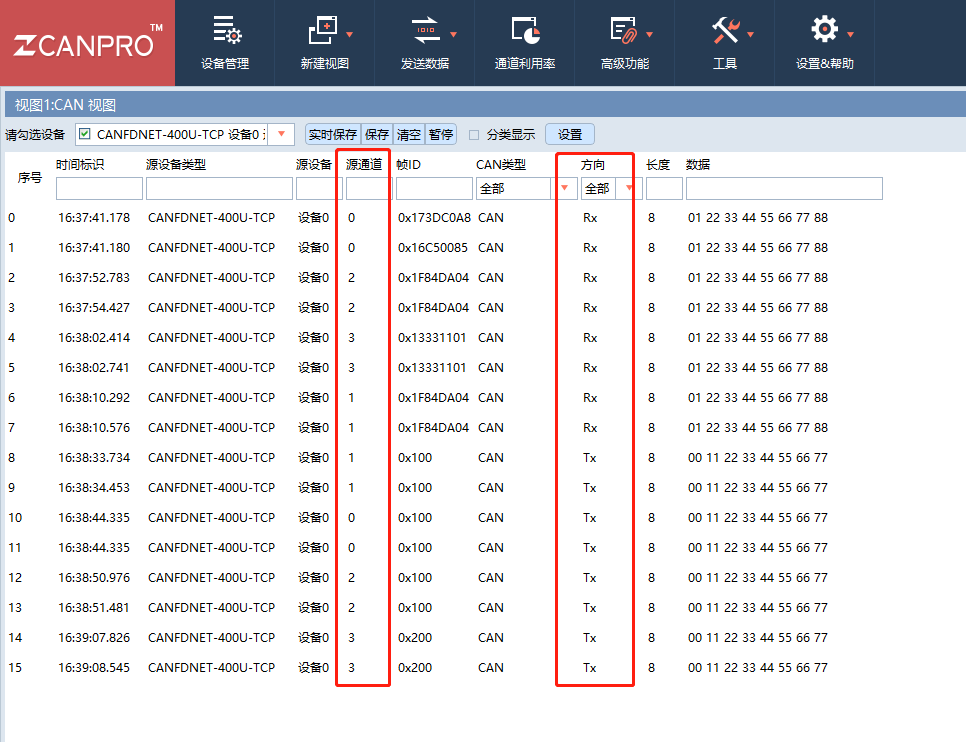CANFDNET-200U CANFDNET-400U 是高性能工业级以太网与CAN(FD)-bus的数据转换设备,它内部集成了2路CAN(FD)-bus 接口、1路Ethernet 接口,1路车载双线以太网接口,自带成熟稳定的TCP/IP 协议栈,用户利用它可以轻松完成CAN(FD)-bus 网络和以太网网络的互连互通,进一步拓展CAN(FD)-bus 网络的范围。
配置设备
1.打开配置工具:
当CANFDNET设备通过连上PC后,打开ZCANPRO软件,选择【工具】,打开【网络设备配置工具】
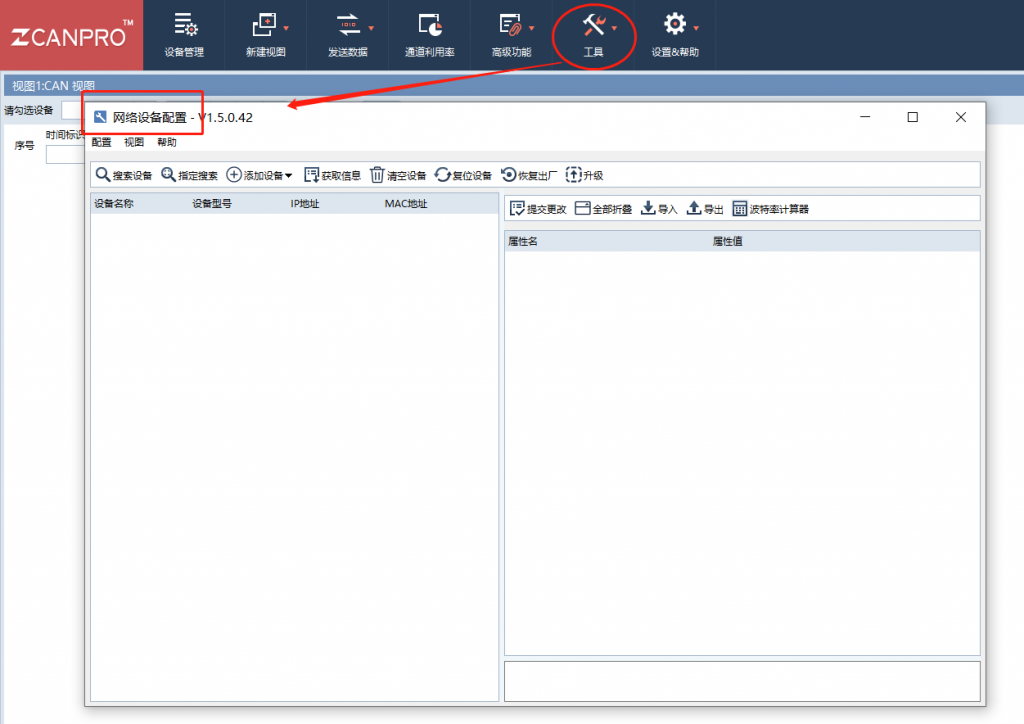
2.搜索设备:
点击【搜索设备】,第一次搜索会弹出“请选择要绑定的网卡”,一般选择【以太网】网卡,然后单击确定,即可扫描出来设备
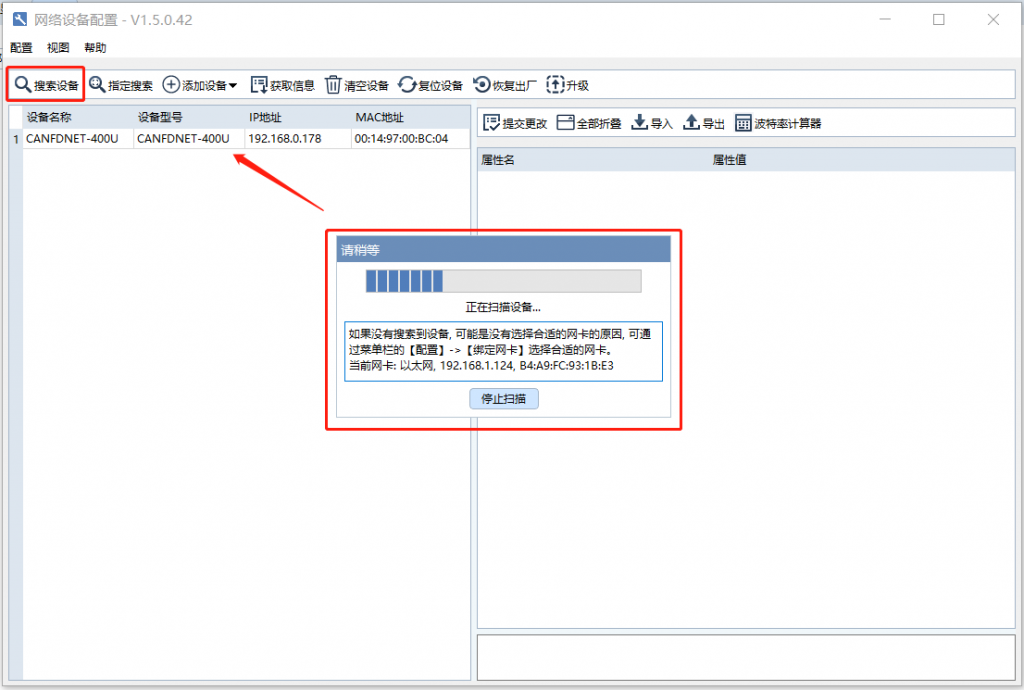
3.获取配置,查看IP:
此时搜索出来设备,会将CANFDNET的IP和MAC地址显示出来,单击设备,右边属性栏将显示设备的所有配置参数。
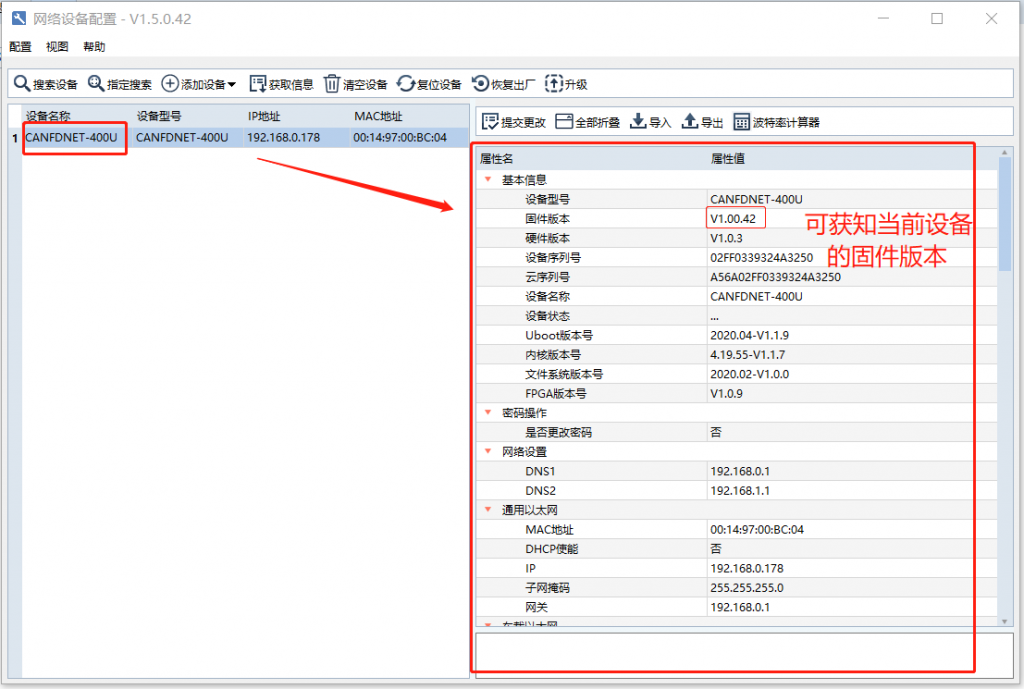
4.修改IP(可选),配置CAN参数:
a.将CANFDNET的IP改为当前电脑同网段的不同IP,设置之前可以先尝试pin一下此ip,确保局域网内没有其它网络设备占用此IP,如果已经是一个网段则无需修改。只有在同一个网段下,CANFDNET与PC的网络才能通讯,由于当前测试机电脑同样为192.168.0段,所以CANFDNET设备的IP保持不变
b.配置CAN的波特率:如需与500K的CAN节点通讯,则只需保证仲裁域波特率与CAN节点一致,即将仲裁域设置为500K;如需与500K+2M波特率的CANFD节点通讯,则需要保证仲裁域波特率和数据域波特率都与CANFD节点一致,即仲裁域选500K,数据域选2M。
实际使用中,用户要设置多少K的波特率完全取决于与CANFDNET通讯的CAN节点。必须先将波特率配置成一致,才能正常通讯
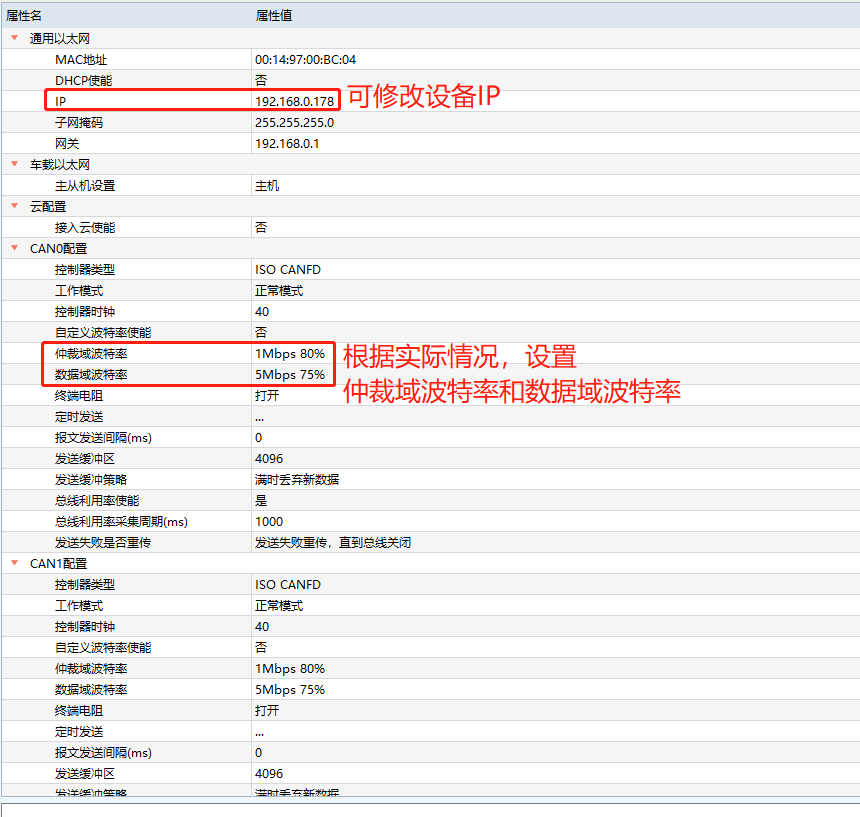
5.设置CAN(FD)转以太网配置(单连接)
将属性栏拖到最下方,单击【CAN(FD)转以太网】,勾选【查看高级配置项】。
如图所示,
【工作模式】设置为【TCP客户端】模式,客户端本地端口填0。
【目标IP】填用户自己电脑的IP,如测试机ip为192.168.0.124
【目标端口】设备需要去连接的服务器的端口号,先设置一个不常见的数字,如6666,以免pc服务器端口被其它程序后台占用,导致服务器端口无法创建成功
【通道报文上报】勾选所有通道。修改好之后点击【确定】
此配置下——当设备作为客户端连上PC创建的6666服务器端口时,PC可与设备的4个通道同时进行通讯
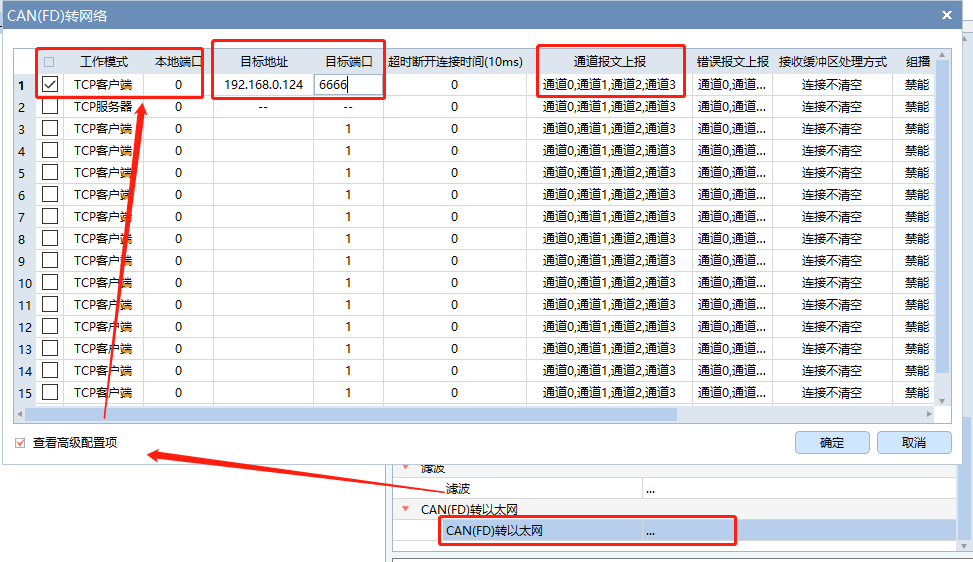
6.保存配置
修改完配置之后,回到配置工具主界面,点击【提交更改】,输入密码88888,确定后修改配置生效。
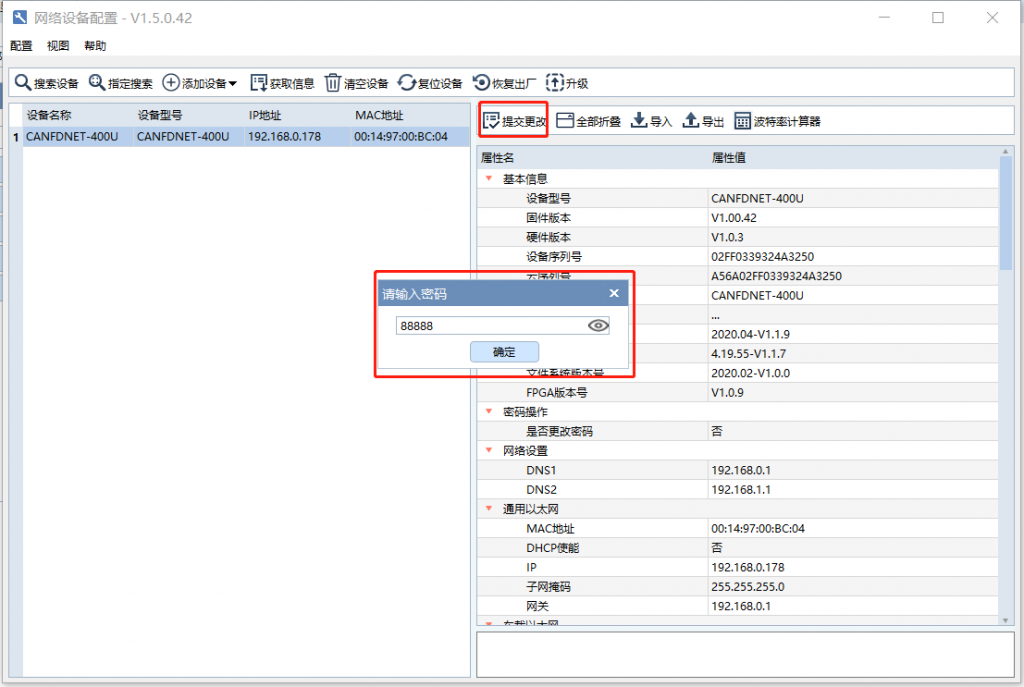
连接设备
1.打开设备
配置完毕以后,将【网络配置工具】关闭,回到ZCANPRO主界面,点击【设备管理】,根据当前CANFDNET型号选择类型,由于当前CANFDNET只设置了一个客户端,则只需打开一次设备即可。
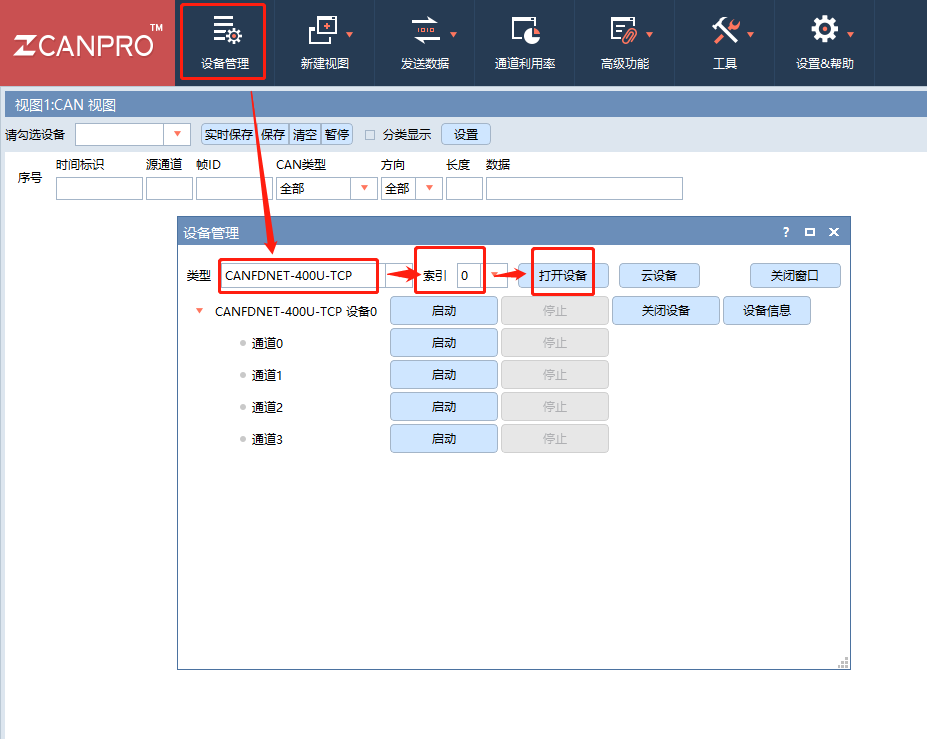
2.启动通道,建立连接
由于刚才设置【通道数据上报】已经勾选了所有通道,所以直接点【设备0】的【启动】,一次启动所有通道。
【协议】和【加速】:根据个人需求选择,一般建议可直接选CANFD,加速。
【工作模式】:再根据【CAN(FD)转以太网】的配置,设备作为客户端,则PC的ZCANPRO需要作为“服务器”。
【本地端口】填入设备设置的【目标端口】,也就是刚刚填的6666
点击确定。建立连接,启动所有通道。
如图所示
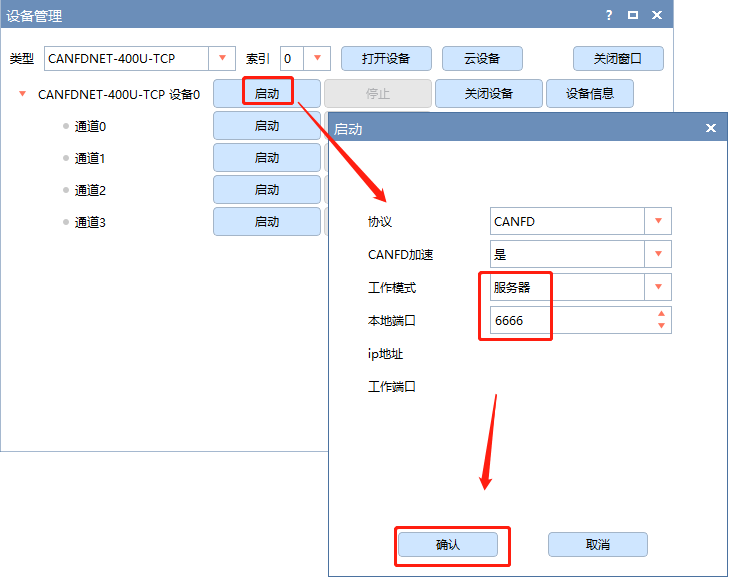
3.确认连接(仅TCP模式可用)
步骤2完成后,可见相对应的启动键变成灰色,停止键变成可选。此时可以查看PC是否真的与设备建立好TCP连接,单击【设备信息】,查看【序列号】是否有值。如果有数值则说明连接成功。
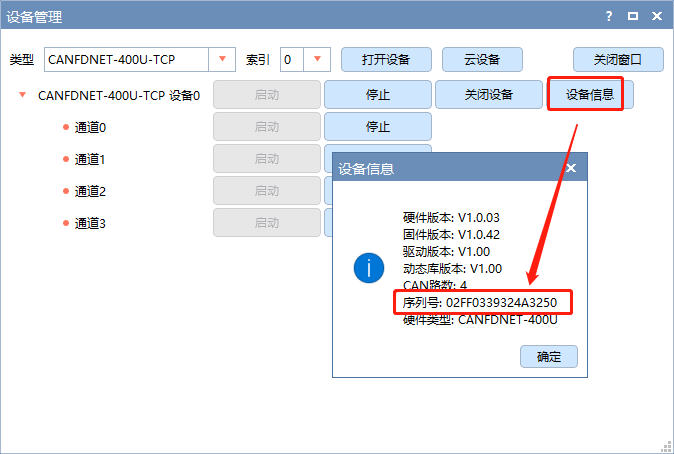
4.通讯
连接完成后,即可进行所有通道的数据收发,如图。(详细的ZCANPRO使用操作,可以点击【设置&帮助】,查看【使用手册】)